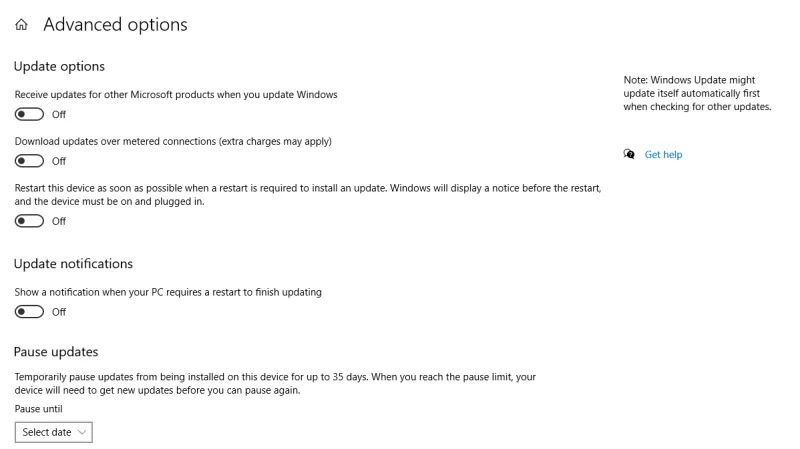Sẽ chẳng ai muốn hệ điều hành trên chiếc PC của mình tự làm mọi thứ mà chưa có sự cho phép. Và sẽ khó chịu hơn khi mỗi lần cập nhật, Windows 10 lại hiển thị một bảng thông báo khởi động lại. Tất nhiên, nó vẫn có phép chúng ta tắt nó, nhưng mặc định, nó lại được thiết lập ở tùy chọn “bật”.
Dẫu vậy, chúng ta vẫn có thể ngăn những chiếc PC Windows 10 tự động khởi động lại sau khi cập nhật, hoặc thậm chí là chặn cập nhật cho những sản phẩm khác từ Microsoft.
Để làm được điều đó, đầu tiên, hãy nhập từ khóa “update” vào thanh tìm kiếm, sau đó nhấp Check for updates. Tại đây, nhấp vào Advanced updates, sau đó chuyển tất cả các cần gạt bên trong này thành tắt.
Cụ thể, khi tắt mục “Restart this device as soon as possible…“, Windows sẽ ngăn chiếc PC tự động khởi động lại khi bạn đang tạm dừng để thực hiện một chuyện gì khác. Còn khi tắt mục “Update notifications“, chiếc PC của bạn sẽ không còn hiển thị những lời nhắc khởi động lại máy phiền phức. Tất nhiên, bạn vẫn sẽ thấy một biểu tượng cập nhật có chấm vàng nho nhỏ nằm cạnh khung ngày giờ trên thanh tác vụ, nhưng giờ đây, bạn phải nhấp vào biểu tượng đó để khởi động lại PC và áp dụng bản cập nhật theo ý muốn.
Các tùy chọn này sẽ không ngăn Windows tự tải về những bản cập nhật, tuy nhiên, nó sẽ không cài đặt chúng mà không có bất kỳ sự cho phép nào từ bạn. Khi khởi động lại hoặc tắt PC trong lần tiếp theo, thay vì phải chọn Update and shut down hoặc Update and restart, bạn có thể nhấp vào tùy chọn Shut down hoặc Restart như thông thường.
Những tuỳ chọn này có thể sẽ khác nhau, phụ thuộc vào phiên bản Windows nào mà chiếc PC của bạn đang chạy. Nếu không thấy những tùy chọn khởi động lại hoặc tắt máy như ảnh chụp màn hình phía trên, hãy nhấp vào Pause updates for 7 days trong phần cài đặt Update. Bạn cũng có thể tạm dừng cập nhật trong một khoảng thời gian dài hơn trong mục Advanced options phía dưới, cũng như chọn thời điểm cài đặt các bản cập nhật, nếu đang ở phiên bản Windows 10 2004. Các bản cập nhật tính năng có thể hoãn đến 365 ngày và 30 ngày đối với những cập nhật bảo mật.
Giờ đây, bạn đã có thể tận hưởng chiếc PC của mình mà không cần lo lắng rằng nó sẽ tự khởi động lại đột ngột để cập nhật. Windows sẽ không tự làm bất cứ thứ gì mà không có sự cho phép từ bạn.
Mời bạn tham gia Group Cộng đồng VnReview để thảo luận và cập nhật tin tức công nghệ, sản phẩm.